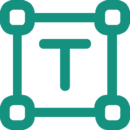Rótulo (4.1 ou superior): mudanças entre as edições
Sem resumo de edição |
Sem resumo de edição |
||
| Linha 7: | Linha 7: | ||
* adicionar uma imagem para ilustrar o objetivo do tópico e torná-lo mais atrativo; | * adicionar uma imagem para ilustrar o objetivo do tópico e torná-lo mais atrativo; | ||
* usar objetos HTML e customizar o corpo da sala, limitando-se apenas ao conhecimento técnico no assunto. | * usar objetos HTML e customizar o corpo da sala, limitando-se apenas ao conhecimento técnico no assunto. | ||
== Adicionando uma página à sala virtual == | |||
Com a sala virtual em modo de edição, clique em "Adicionar uma atividade ou recurso" > "Página". | |||
== Principais parâmetros de configuração == | |||
<table style="border: 3px solid #14927F; margin: 15px auto; font-size: 15px;"> | |||
<tr> | |||
<td style="border: 2px solid #fff; padding: 5px; background: #14927F; color: #fff; font-weight: bold; font-size: 16px;">Parâmetro</td> | |||
<td style="border: 2px solid #fff; padding: 5px; background: #14927F; color: #fff; font-weight: bold; font-size: 16px;">Descrição</td> | |||
</tr> | |||
<tr> | |||
<td style="border: 2px solid #fff; padding: 5px; background: #CBF4EE;">Nome</td> | |||
<td style="border: 2px solid #fff; padding: 5px; background: #CBF4EE;">O campo "'''Nome'''" é obrigatório. É ele quem vai dizer com qual nome a página vai ser apresentado no corpo da sala.</td> | |||
</tr> | |||
<tr> | |||
<td style="border: 2px solid #fff; padding: 5px; background: #E2FFFB;">Descrição</td> | |||
<td style="border: 2px solid #fff; padding: 5px; background: #E2FFFB;">O campo "'''Descrição'''" não é obrigatório. Tem por objetivo apresentar uma descrição sobre o arquivo, como um complemento. A descrição aparecerá no corpo da sala, logo abaixo do nome do arquivo. No entanto, para exibir a descrição, é necessário selecionar a opção "'''Exibir descrição na página do curso'''".</td> | |||
</tr> | |||
<tr> | |||
<td style="border: 2px solid #fff; padding: 5px; background: #CBF4EE;">Conteúdo</td> | |||
<td style="border: 2px solid #fff; padding: 5px; background: #CBF4EE;">Espaço em que todo o conteúdo da página será inserido. Por meio do editor de textos disponível no Moodle, é possível adicionar textos formatados, imagens, tabelas e demais conteúdos html.</td> | |||
</tr> | |||
<tr> | |||
<td style="border: 2px solid #fff; padding: 5px; background: #E2FFFB;">Aparência</td> | |||
<td style="border: 2px solid #fff; padding: 5px; background: #E2FFFB;">O menu de Aparência indica a forma com que o arquivo será apresentado no corpo da página. Mostra as opções de exibição, o tipo de arquivo e, se o navegador permitir incorporação, determina como o arquivo será exibido.</td> | |||
</tr> | |||
</table> | |||
Edição das 21h01min de 4 de julho de 2023
Diferentemente dos demais recursos, o conteúdo de um rótulo fica visível diretamente no corpo da sala virtual. Ele é utilizado para disponibilizar orientações, textos curtos, imagens, incorporações de vídeos, e demais objetos visuais. Os rótulos são muito versáteis e contribuem para a organização dos conteúdos, além de melhorar a aparência da sala de aula virtual. Algumas funcionalidades comuns aos rótulos:
- separar uma lista de atividades com um cabeçalho ou uma imagem;
- exibir um som incorporado ou vídeo diretamente na página do curso;
- adicionar uma descrição breve a uma seção de um curso;
- adicionar uma imagem para ilustrar o objetivo do tópico e torná-lo mais atrativo;
- usar objetos HTML e customizar o corpo da sala, limitando-se apenas ao conhecimento técnico no assunto.
Adicionando uma página à sala virtual
Com a sala virtual em modo de edição, clique em "Adicionar uma atividade ou recurso" > "Página".
Principais parâmetros de configuração
| Parâmetro | Descrição |
| Nome | O campo "Nome" é obrigatório. É ele quem vai dizer com qual nome a página vai ser apresentado no corpo da sala. |
| Descrição | O campo "Descrição" não é obrigatório. Tem por objetivo apresentar uma descrição sobre o arquivo, como um complemento. A descrição aparecerá no corpo da sala, logo abaixo do nome do arquivo. No entanto, para exibir a descrição, é necessário selecionar a opção "Exibir descrição na página do curso". |
| Conteúdo | Espaço em que todo o conteúdo da página será inserido. Por meio do editor de textos disponível no Moodle, é possível adicionar textos formatados, imagens, tabelas e demais conteúdos html. |
| Aparência | O menu de Aparência indica a forma com que o arquivo será apresentado no corpo da página. Mostra as opções de exibição, o tipo de arquivo e, se o navegador permitir incorporação, determina como o arquivo será exibido. |